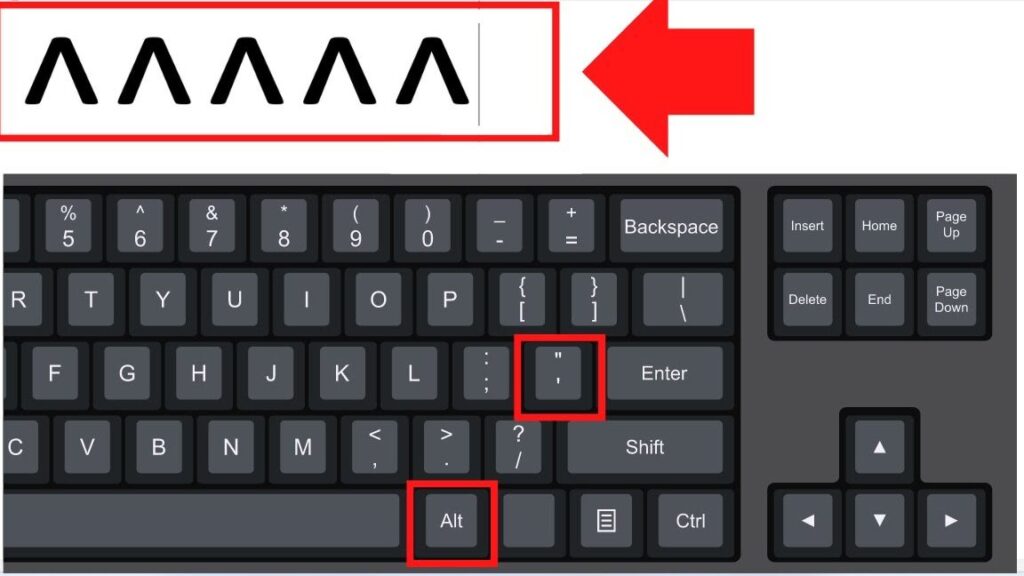Escribir exponentes en un teclado de computadora puede parecer un desafío, especialmente si no conoces los atajos o métodos para hacerlo de manera rápida y eficiente. Sin embargo, hay varias formas de colocar exponentes en los documentos digitales que utilizamos a diario, ya sea en programas de procesamiento de texto como Microsoft Office, hojas de cálculo como Excel, o incluso en la web. En este artículo, te mostraremos cómo utilizar la tecla Alt en combinación con números para insertar exponentes en Windows, así como otros atajos y opciones disponibles en programas de Microsoft. También te daremos algunos consejos y recomendaciones para trabajar con exponentes en tus documentos digitales.
Cómo usar la tecla Alt para exponentes en Windows
Cuando necesitamos escribir un número elevado a un exponente en Windows, podemos hacerlo utilizando la tecla Alt en combinación con una serie de números. A continuación, te mostramos los pasos para hacerlo:
1. Asegúrate de que el teclado numérico (en la parte derecha del teclado) esté activado. Para ello, verifica que la tecla Num Lock se encuentre encendida.
2. Mantén presionada la tecla Alt.
3. Ingresa el código numérico correspondiente al exponente que deseas insertar utilizando el teclado numérico. A continuación, suelta la tecla Alt.
Por ejemplo, si queremos escribir «2²» (dos al cuadrado), debemos mantener presionada la tecla Alt y luego ingresar el número 0178 en el teclado numérico. Al soltar la tecla Alt, el exponente se insertará automáticamente.
A continuación, te mostramos una lista con algunos de los códigos numéricos que puedes utilizar para insertar exponentes en Windows:
– 0178: representa el exponente 2 (²).
– 0179: representa el exponente 3 (³).
– 0185: representa el exponente 1 (ⁱ).
– 8308: representa el exponente 4 (⁴).
– 8309: representa el exponente 5 (⁵).
– 8310: representa el exponente 6 (⁶).
– 8311: representa el exponente 7 (⁷).
– 8312: representa el exponente 8 (⁸).
– 8313: representa el exponente 9 (⁹).
Recuerda que estos códigos numéricos solo funcionan cuando se utilizan con la tecla Alt y el teclado numérico. Además, es importante tener en cuenta que algunos programas pueden no ser compatibles con estos códigos, por lo que es posible que no funcionen en todas las situaciones.
Ejemplo práctico
Supongamos que queremos escribir la fórmula matemática «a³ + b²», donde «a» está elevado al cubo y «b» está al cuadrado. Para hacerlo utilizando la tecla Alt, debemos seguir los siguientes pasos:
1. Mantén presionada la tecla Alt.
2. Ingresa el código numérico 0178 en el teclado numérico, luego suelta la tecla Alt para insertar el exponente 3 (³) para «a».
3. Escribe el símbolo «+».
4. Mantén presionada la tecla Alt nuevamente.
5. Ingresa el código numérico 0179 en el teclado numérico, luego suelta la tecla Alt para insertar el exponente 2 (²) para «b».
De esta manera, habrás logrado colocar los exponentes requeridos en la fórmula matemática.
Atajos para colocar exponentes en Microsoft Office
Microsoft Office ofrece diversas opciones para insertar exponentes de manera rápida y sencilla en sus programas, como Word, Excel y PowerPoint. A continuación, te mostramos algunos de los atajos que puedes utilizar:
Word
En Word, puedes utilizar el atajo «^=» para insertar un exponente. Sigue los pasos a continuación:
1. Escribe el número o carácter al que deseas agregar un exponente.
2. Luego, presiona las teclas «^=».
3. A continuación, ingresa el exponente que deseas.
Por ejemplo, si deseas escribir «x²» en Word, debes escribir «x», presionar las teclas «^=» y luego ingresar «2». Al hacerlo, «x²» se mostrará automáticamente en la pantalla.
Excel
En Excel, el proceso para insertar exponentes es similar al de Word. Sigue estos pasos:
1. Escribe el número o carácter al que deseas agregar un exponente.
2. A continuación, selecciona el número o carácter y haz clic con el botón derecho del mouse.
3. En el menú emergente, selecciona «Formato de celdas».
4. En la ventana «Formato de celdas», ve a la pestaña «Número».
5. En la lista de categorías, selecciona «Número».
6. En los botones de la parte superior, selecciona el símbolo de «x²» para insertar un exponente cuadrado, el símbolo de «x³» para un exponente cúbico, o el símbolo «xⁿ» para un exponente personalizado. Luego, haz clic en «Aceptar».
De esta manera, el número o carácter seleccionado se mostrará con el exponente correspondiente en la celda de Excel.
PowerPoint
En PowerPoint, puedes utilizar el mismo atajo que en Word («^=»). Simplemente, sigue estos pasos:
1. Escribe el número o carácter al que deseas agregar un exponente.
2. Luego, presiona las teclas «^=».
3. Ingresa el exponente que deseas.
Una vez que hayas seguido estos pasos, el número o carácter con el exponente se mostrará en la diapositiva.
Otras opciones para escribir exponentes en programas de Microsoft
Además de los atajos mencionados, existen otras opciones para insertar exponentes en programas de Microsoft como Word, Excel y PowerPoint. Estas opciones son especialmente útiles si no tienes disponible un teclado numérico o si los atajos anteriores no funcionan para ti. A continuación, te mostramos algunas de estas alternativas:
1. Utilizar el panel de símbolos: en programas de Microsoft, como Word, Excel y PowerPoint, puedes utilizar el panel de símbolos para insertar caracteres especiales, incluidos los exponentes. Para acceder al panel de símbolos, ve a la pestaña «Insertar» en la cinta de opciones y haz clic en «Símbolo» o «Carácter especial». A continuación, selecciona el exponente que deseas insertar y haz clic en «Insertar» o «Aceptar».
2. Copiar y pegar: si encuentras un exponente en línea o en otro documento de Microsoft Office, puedes copiarlo y pegarlo en tu documento actual. Para copiar un exponente, selecciónalo y presiona las teclas «Ctrl» + «C». Luego, ve a tu documento y haz clic en el lugar donde deseas insertar el exponente. Finalmente, presiona las teclas «Ctrl» + «V» para pegar el exponente.
3. Usar la barra de ecuaciones: algunas aplicaciones de Microsoft Office, como Word y OneNote, tienen una función de barra de ecuaciones que permite escribir fórmulas matemáticas complejas con facilidad, incluidos los exponentes. Para acceder a la barra de ecuaciones, ve a la pestaña «Insertar» en la cinta de opciones y haz clic en «Ecuación». A continuación, selecciona la opción adecuada para insertar el exponente deseado. Puedes escribir directamente el exponente o utilizar los botones y opciones disponibles en la barra de ecuaciones para personalizar su apariencia.
Consejos y recomendaciones para trabajar con exponentes en documentos digitales
A continuación, te ofrecemos algunos consejos y recomendaciones para trabajar con exponentes en tus documentos digitales:
1. Asegúrate de usar los medios y opciones más adecuados para insertar exponentes en función del programa o aplicación que estés utilizando. Siempre es recomendable asegurarse de que el programa sea compatible con los atajos y métodos que elijas utilizar.
2. Familiarízate con las funciones y características disponibles en cada programa de Microsoft Office. Los programas de Office, como Word, Excel y PowerPoint, ofrecen diversas opciones para insertar exponentes y otros caracteres especiales, como el panel de símbolos o la barra de ecuaciones. Dedica un tiempo a explorar estas herramientas y descubrir cómo pueden facilitar tu trabajo al escribir exponentes.
3. Utiliza estilos y fuentes adecuados para resaltar los exponentes en tus documentos. Puedes aplicar un formato especial, como un tamaño de fuente más pequeño o una fuente en cursiva, para diferenciar los exponentes del resto del texto. Esto puede facilitar la lectura y comprensión de la fórmula o expresión matemática.
4. En caso de no encontrar la opción deseada para insertar exponentes en tu programa o aplicación, considera utilizar plataformas o herramientas en línea como LaTeX o MathType. Estas aplicaciones están diseñadas específicamente para escribir fórmulas matemáticas y ofrecen una amplia gama de opciones para inserción, edición y manipulación de exponentes.
Colocar exponentes en documentos digitales puede ser un proceso sencillo y eficiente si conoces los atajos y métodos adecuados. Es importante aprovechar las opciones y funciones disponibles en programas como Microsoft Office para facilitar esta tarea y garantizar la precisión y legibilidad de tus fórmulas y expresiones matemáticas. No dudes en explorar las distintas opciones mencionadas en este artículo y adaptarlas a tus necesidades y preferencias. Con un poco de práctica, escribir exponentes en tu teclado se convertirá en algo natural y fluido.